更新
apt update
apt upgrade -y
遇到这种内核更新直接Enter

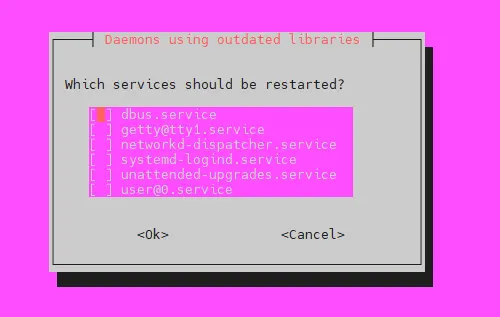
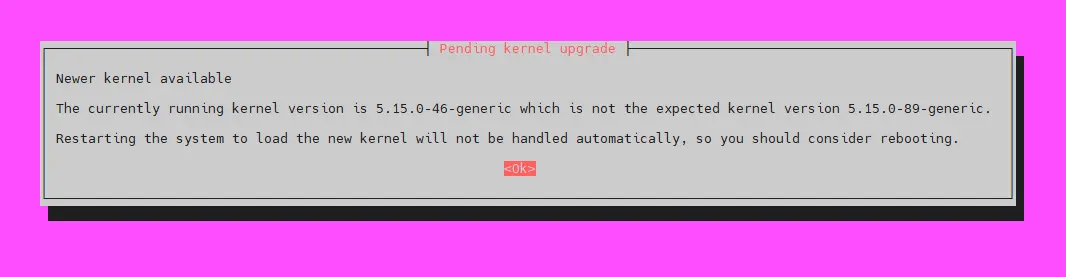
优化DNS
vim /etc/resolv.conf
修改为Cloudflare DNS
nameserver 1.1.1.1
nameserver 1.0.0.1
Esc:wq退出并保存
查看当前系统 DNS
resolvectl status

如果遇到报错了,执行下面命令
systemctl enable systemd-resolved
systemctl start systemd-resolved
systemctl status systemd-resolved
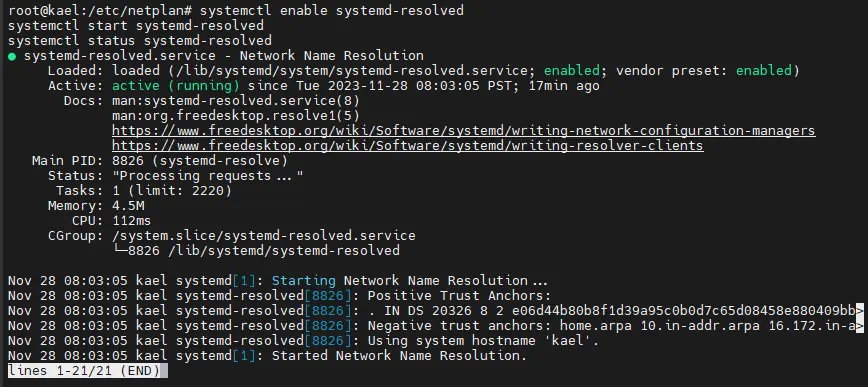
q退出查看
再次执行就能看到DNS修改成功
resolvectl status
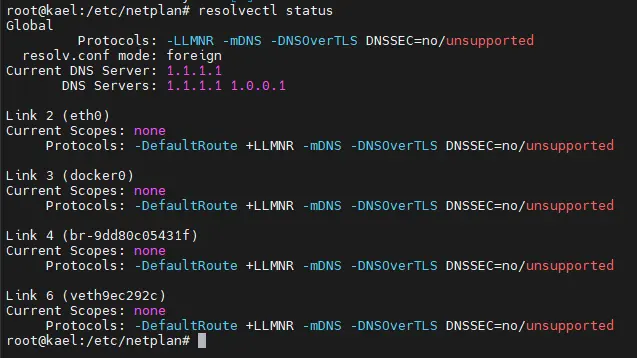
安装Fail2ban
Fail2Ban(Fail to Ban)是一种用于防范恶意登录尝试的安全工具,可以为FTP、SSH、Apache、Webmin、Docker、WordPress 以及基本上任何将信息写入日志文件以防止暴力登录攻击的服务。Fail2Ban的主要目标是自动响应和封锁那些多次失败登录尝试的IP地址,以减少恶意行为对系统的影响。
apt install fail2ban -y
在jail.d目录下创建一份配置文件
vim /etc/fail2ban/jail.d/sshd.conf
复制下面的配置
[sshd]
enable = ture
port = 22 # 改成自己对应SSH端口
filter =sshd
logpath = /var/log/auth.log
maxretry = 3
bantime = -1
上述配置在3 次SSH连接服务器失败后禁止IP再次访问
Esc:wq退出并保存
重启
systemctl restart fail2ban
查看状态
fail2ban-client status
查看sshd的详细状态
fail2ban-client status sshd
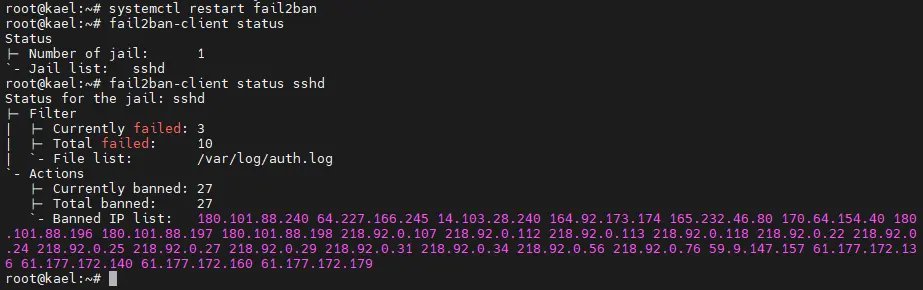
可以看到根据日志已经ban了27个ip
如果自己输出次数过多误封了 解禁指定IP
fail2ban-client set sshd unbanip 170.0.0.1
安装常用软件
apt install -y ncdu htop zsh ranger neofetch git
ncdu: 磁盘使用情况分析工具
htop: 系统监视工具
zsh: Zsh是一个功能强大的Shell,是Bash的扩展
ranger: 终端下的文件管理器,支持预览文件、搜索文件
neofetch: 显示系统信息
git: 分布式版本控制系统
oh-my-zsh
sh -c "$(wget -O- https://raw.githubusercontent.com/ohmyzsh/ohmyzsh/master/tools/install.sh)"
安装 zsh 命令提示
git clone https://github.com/zsh-users/zsh-autosuggestions ${ZSH_CUSTOM:-~/.oh-my-zsh/custom}/plugins/zsh-autosuggestions
进入zsh配置
vim ~/.zshrc
在plugins 添加 zsh-autosuggestions
plugins=(git zsh-autosuggestions)
Esc:wq退出并保存
刷新当前环境
source ~/.zshrc
随便打个ls -l
然后再次输入ls时就可以看到历史命令的提示

当然也可以不用安装使用Linux自带的↑方向键或者使用Ctrl+R搜索历史命令按多次可以浏览匹配的命令
Debian Docker安装
官网安装链接https://docs.docker.com/engine/install/debian/
更新apt包索引并安装包以允许apt通过 HTTPS 使用存储库
如果遇到 command not found: sudo 就直接安装
apt install sudo
sudo apt install ca-certificates curl gnupg
添加Docker官方GPG密钥
sudo install -m 0755 -d /etc/apt/keyrings
curl -fsSL https://download.docker.com/linux/debian/gpg | sudo gpg --dearmor -o /etc/apt/keyrings/docker.gpg
sudo chmod a+r /etc/apt/keyrings/docker.gpg
将存储库添加到 Apt 源
echo \
"deb [arch="$(dpkg --print-architecture)" signed-by=/etc/apt/keyrings/docker.gpg] https://download.docker.com/linux/debian \
"$(. /etc/os-release && echo "$VERSION_CODENAME")" stable" | \
sudo tee /etc/apt/sources.list.d/docker.list > /dev/null
sudo apt update
Ubuntu安装Docker命令 (其实和上面一样只需要把debian改为ubuntu即可)
sudo apt install ca-certificates curl gnupg
sudo install -m 0755 -d /etc/apt/keyrings
curl -fsSL https://download.docker.com/linux/ubuntu/gpg | sudo gpg --dearmor -o /etc/apt/keyrings/docker.gpg
sudo chmod a+r /etc/apt/keyrings/docker.gpg
echo \
"deb [arch="$(dpkg --print-architecture)" signed-by=/etc/apt/keyrings/docker.gpg] https://download.docker.com/linux/ubuntu \
"$(. /etc/os-release && echo "$VERSION_CODENAME")" stable" | \
sudo tee /etc/apt/sources.list.d/docker.list > /dev/null
sudo apt update
安装docker包
sudo apt install docker-ce docker-ce-cli containerd.io docker-buildx-plugin docker-compose-plugin
运行 hello-world 映像验证安装是否成功
sudo docker run hello-world
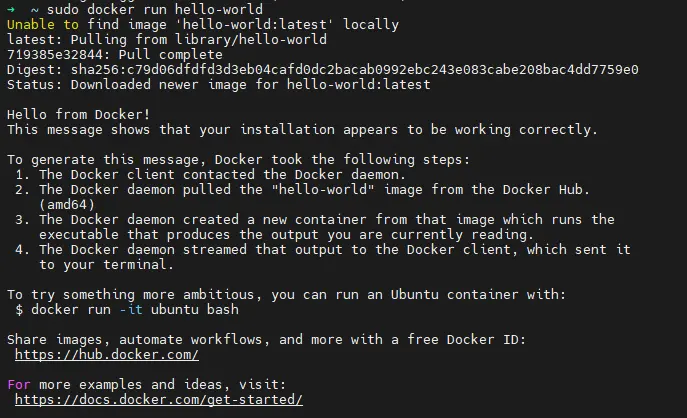
看到这串输出证明已经安装成功
顺便学习下如何删除这个不用的hello-world
列出所有容器(包括已停止的容器) 这里由于hello-world输出欢迎信息后就停止了所以需要加-a
docker ps -a

一般是先复制CONTAINER ID因为名字可能会重复
如果其他项目需要先停止
docker stop xxx
删除容器
docker rm 1556e7af91d6
删除了容器还需要删除镜像
列出Image镜像
docker image ls

删除Image镜像
docker rmi 9c7a54a9a43c
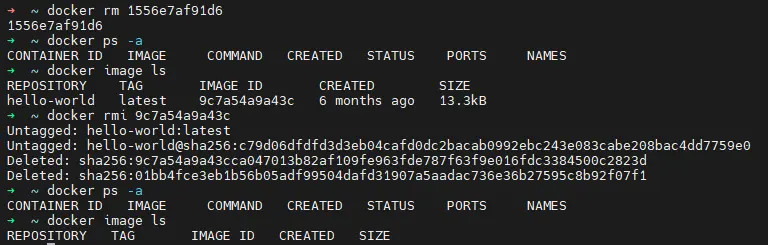
这样就彻底删除干净了